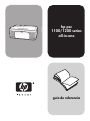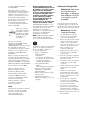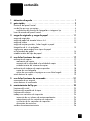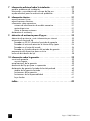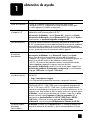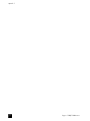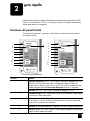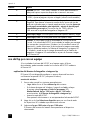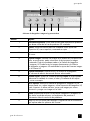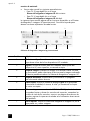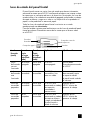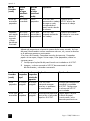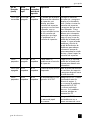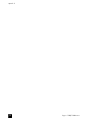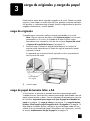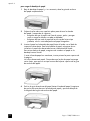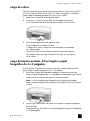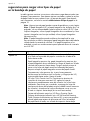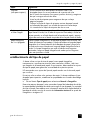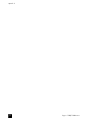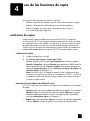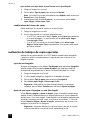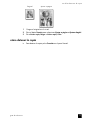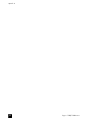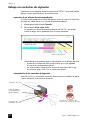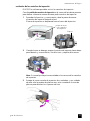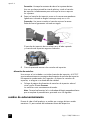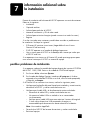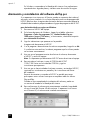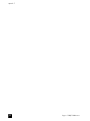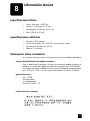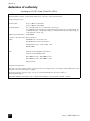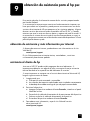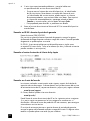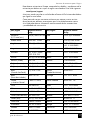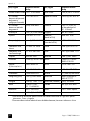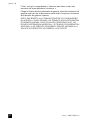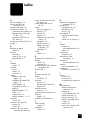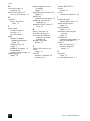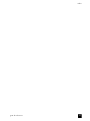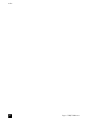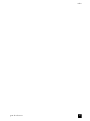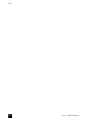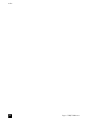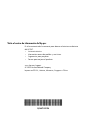HP PSC 1100 series El manual del propietario
- Tipo
- El manual del propietario

hp psc
1100/1200 series
all-in-one
guía de referencia

© Copyright Hewlett-Packard
Company 2003
Reservados todos los derechos.
No podrá fotocopiarse, reproducirse
o traducirse a otro idioma ningún
fragmento de este documento sin
el previo consentimiento por escrito
de Hewlett-Packard Company.
Este producto incorpora tecnología
PDF de Adobe, que contiene
una implementación de LZW
con licencia de patente en EE.UU.
número 4.558.302.
Partes de este producto,
copyright © 1989-2003 Palomar
Software Inc. El HP PSC
1100/1200 Series incluye tecnología
de controlador de impresoras
concedida bajo licencia por Palomar
Software, Inc. www.palomar.com
Copyright © 1999-2003 Apple
Computer, Inc.
Apple, el logotipo de Apple, Mac,
el logotipo de Mac, Macintosh y el
sistema operativo Mac OS son marcas
comerciales de Apple Computer, Inc.,
registradas en EE.UU. y en otros países.
Número de publicación: Q1647-90194
Primera edición: Junio de 2003
Impreso en EE.UU., México,
Alemania, Singapur o China
Windows
®
, Windows NT
®
,
Windows ME
®
, Windows XP
®
y Windows 2000
®
son marcas
comerciales registradas en EE.UU.
de Microsoft Corporation.
Intel
®
y Pentium
®
son marcas
comerciales registradas
de Intel Corporation.
aviso
La información incluida en el presente
documento está sujeta a cambio
sin aviso y no debe interpretarse
como una obligación de
Hewlett-Packard Company.
Hewlett-Packard no asume
responsabilidad alguna acerca
de cualquier error que pueda
figurar en este documento,
ni asume ninguna garantía ya
sea expresa, implícita o de
cualquier naturaleza relativa
a este material; incluidas
las garantías implícitas de
comerciabilidad y de
adecuación a un fin particular,
aunque sin limitarse a ellas.
Hewlett-Packard Company no será
responsable de los daños accidentales
o derivados de la conexión, la
instalación en el mobiliario, el
funcionamiento o la utilización de este
documento o del material del
programa que se describe.
Nota: Toda la información relativa
a las normativas está disponible
en la sección “Información técnica“.
En nu merosos p aíses, es ilega l realizar
copias de los siguientes elementos.
En caso de duda, consúltelo con
un asesor legal primero.
• Papeles o documentos
gubernamentales:
- Pasaportes
- Documentos de inmigración
- Documentos del servicio militar
- Credenciales, tarjetas o
insignias de identificación
• Sellos gubernamentales:
-Timbres
- Vales canjeables por alimentos
• Cheques o letras de cambio
expedidas por organismos
gubernamentales
• Papel moneda, cheques de viaje
o giros postales
• Certificados de depósito
• Trabajos protegidos por leyes de
copyright
información de seguridad
Advertencia: Para evitar
el riesgo de fuego o
descargas, no exponga
este producto a la lluvia
ni a cualquier tipo de
humedad.
Tome las precauciones básicas de
seguridad siempre que vaya a usar
este producto para reducir el riesgo de
daños por fuego o descarga eléctrica.
Advertencia: Posible
riesgo de descarga
1 Lea detenidamente todas las
instrucciones proporcionadas
en el póster de instalación.
2 Utilice sólo una toma de corriente
eléctrica con conexión a tierra
cuando conecte el dispositivo
a la fuente de energía. Si no está
seguro de que la toma sea de
tierra, consúltelo con un
electricista cualificado.
3 Tenga presente todos los avisos
y las instrucciones indicadas
en el producto.
4 Antes de proceder a su limpieza,
desenchufe este producto de las
tomas de corriente.
5 No instale o utilice este producto
cuando esté cerca de agua
o mojado.
6 Instale el dispositivo de manera
segura sobre una superficie
estable.
7 Instálelo en una ubicación
protegida donde nadie pueda
pisar o tropezar con el cable de
conexión y donde éste no sufra
ningún daño.
8 En caso de que el dispositivo
no funcione con normalidad,
consulte la ayuda en línea para
la solución de problemas.
9 En el interior no se incluyen
piezas que el operador pueda
manejar. Para ello, diríjase al
personal del servicio cualificado.
10 Utilice este producto en una zona
bien ventilada.
Adobe y el logotipo
de Acrobat son marcas
comerciales o marcas
registradas de Adobe
Systems Incorporated
en EE.UU. y/o en
otros países.

iii
contenido
1 obtención de ayuda . . . . . . . . . . . . . . . . . . . . . . . . . . . . . . . . . . 1
2 guía rápida . . . . . . . . . . . . . . . . . . . . . . . . . . . . . . . . . . . . . . . . 3
funciones del panel frontal . . . . . . . . . . . . . . . . . . . . . . . . . . . . . . . . 3
uso del hp psc con un equipo . . . . . . . . . . . . . . . . . . . . . . . . . . . . . . 4
explicación del director de fotografías e imágenes hp . . . . . . . . . . . 4
luces de estado del panel frontal . . . . . . . . . . . . . . . . . . . . . . . . . . . . 7
3 carga de originales y carga de papel . . . . . . . . . . . . . . . . . . . . 11
carga de originales . . . . . . . . . . . . . . . . . . . . . . . . . . . . . . . . . . . . 11
carga de papel de tamaño letter o A4 . . . . . . . . . . . . . . . . . . . . . . . 11
carga de sobres . . . . . . . . . . . . . . . . . . . . . . . . . . . . . . . . . . . . . . 13
carga de tarjetas postales, fichas hagaki o papel
fotográfico de 4 x 6 pulgadas. . . . . . . . . . . . . . . . . . . . . . . . . . . . . 13
sugerencias para cargar otros tipos de papel
en la bandeja de papel . . . . . . . . . . . . . . . . . . . . . . . . . . . . . . . . . 14
establecimiento del tipo de papel. . . . . . . . . . . . . . . . . . . . . . . . . . . 15
4 uso de las funciones de copia . . . . . . . . . . . . . . . . . . . . . . . . . . 17
realización de copias . . . . . . . . . . . . . . . . . . . . . . . . . . . . . . . . . . . 17
realización de copias . . . . . . . . . . . . . . . . . . . . . . . . . . . . . . . . 17
aumento de la velocidad o la calidad de copia . . . . . . . . . . . . . . 17
establecimiento del número de copias . . . . . . . . . . . . . . . . . . . . . 18
realización de trabajos de copia especiales . . . . . . . . . . . . . . . . . . . 18
copia de una fotografía . . . . . . . . . . . . . . . . . . . . . . . . . . . . . . . 18
ajuste de una copia a la página o a una ficha hagaki. . . . . . . . . . 18
cómo detener la copia . . . . . . . . . . . . . . . . . . . . . . . . . . . . . . . . . . 19
5 uso de las funciones de escaneado . . . . . . . . . . . . . . . . . . . . . . 21
escaneado de un original . . . . . . . . . . . . . . . . . . . . . . . . . . . . . . . . 21
cómo detener el escaneado . . . . . . . . . . . . . . . . . . . . . . . . . . . . . . 22
6 mantenimiento del hp psc . . . . . . . . . . . . . . . . . . . . . . . . . . . . . 23
limpieza del cristal. . . . . . . . . . . . . . . . . . . . . . . . . . . . . . . . . . . . . 23
limpieza del respaldo de la tapa . . . . . . . . . . . . . . . . . . . . . . . . . . . 23
limpieza del exterior. . . . . . . . . . . . . . . . . . . . . . . . . . . . . . . . . . . . 23
trabajo con cartuchos de impresión . . . . . . . . . . . . . . . . . . . . . . . . . 24
impresión de un informe de autocomprobación. . . . . . . . . . . . . . . 24
manipulación de los cartuchos de impresión. . . . . . . . . . . . . . . . . 24
sustitución de los cartuchos de impresión . . . . . . . . . . . . . . . . . . . 25
alineación de cartuchos . . . . . . . . . . . . . . . . . . . . . . . . . . . . . . . 26
sonidos de automantenimiento . . . . . . . . . . . . . . . . . . . . . . . . . . . . 26

hp psc 1100/1200 seriesiv
7 información adicional sobre la instalación. . . . . . . . . . . . . . . . . .27
posibles problemas de instalación . . . . . . . . . . . . . . . . . . . . . . . . . . .27
eliminación y reinstalación del software del hp psc . . . . . . . . . . . . . . .28
ayuda adicional para la resolución de problemas . . . . . . . . . . . . . . . .29
8 información técnica . . . . . . . . . . . . . . . . . . . . . . . . . . . . . . . . . .31
especificaciones físicas. . . . . . . . . . . . . . . . . . . . . . . . . . . . . . . . . . .31
especificaciones eléctricas . . . . . . . . . . . . . . . . . . . . . . . . . . . . . . . .31
información sobre normativas . . . . . . . . . . . . . . . . . . . . . . . . . . . . . .31
número de identificación de modelo normativo. . . . . . . . . . . . . . . .31
geräuschemission . . . . . . . . . . . . . . . . . . . . . . . . . . . . . . . . . . . .31
notice to Korean customers. . . . . . . . . . . . . . . . . . . . . . . . . . . . . .31
declaration of conformity . . . . . . . . . . . . . . . . . . . . . . . . . . . . . . . . .32
9 obtención de asistencia para el hp psc . . . . . . . . . . . . . . . . . . . .33
obtención de asistencia y más información por internet . . . . . . . . . . . .33
asistencia al cliente de hp . . . . . . . . . . . . . . . . . . . . . . . . . . . . . . .33
llamadas en EE.UU. durante el período de garantía . . . . . . . . . . . .34
llamadas al centro de atención al cliente de hp Japón. . . . . . . . . . .34
llamadas en el resto del mundo . . . . . . . . . . . . . . . . . . . . . . . . . .34
llamada en Australia después del período de garantía . . . . . . . . . .37
preparación del dispositivo para su envío. . . . . . . . . . . . . . . . . . . . . .37
centro de distribución de hp . . . . . . . . . . . . . . . . . . . . . . . . . . . . . . .38
10 información sobre la garantía. . . . . . . . . . . . . . . . . . . . . . . . . . .39
servicio de garantía. . . . . . . . . . . . . . . . . . . . . . . . . . . . . . . . . . . . .39
servicio urgente . . . . . . . . . . . . . . . . . . . . . . . . . . . . . . . . . . . . .39
actualizaciones de la garantía . . . . . . . . . . . . . . . . . . . . . . . . . . . . .39
devolución del hp psc para su reparación . . . . . . . . . . . . . . . . . . . . .40
declaración de garantía limitada de hewlett-packard . . . . . . . . . . . . . .40
ámbito de la garantía limitada. . . . . . . . . . . . . . . . . . . . . . . . . . .40
limitaciones de la garantía. . . . . . . . . . . . . . . . . . . . . . . . . . . . . .41
limitaciones de la responsabilidad . . . . . . . . . . . . . . . . . . . . . . . .41
leyes locales . . . . . . . . . . . . . . . . . . . . . . . . . . . . . . . . . . . . . . .41
índice . . . . . . . . . . . . . . . . . . . . . . . . . . . . . . . . . . . . . . . .43

1
1
obtención de ayuda
ayuda descripción
Póster de instalación El Póster de instalación proporciona instrucciones para instalar
y configurar el HP PSC. Asegúrese de utilizar el póster correcto para
su sistema operativo (Windows o Macintosh).
Ayuda de Fotografías
e imágenes HP
La ayuda de Fotografías e imágenes HP proporciona información detallada
acerca del uso del software para el HP PSC.
Para usuarios de Windows
: vaya al
Director HP
y haga clic en
Ayuda
.
Para usuarios de Macintosh
: vaya al
Director de HP
, haga clic en
Ayuda
y,
a continuación, en
ayuda de fotografías e imágenes HP
.
Guía de referencia La Guía de referencia contiene información acerca de la utilización del
HP PSC y proporciona asistencia adicional para la resolución de problemas
para el proceso de instalación. La Guía de referencia también contiene
información acerca de cómo pedir suministros y accesorios, especificaciones
técnicas, asistencia técnica e información sobre la garantía.
Ayuda para
la resolución
de problemas
Para acceder a la información de resolución de problemas:
Para usuarios de Windows
: en el
Director HP
, haga clic en
Ayuda
.
Abra el libro Resolución de problemas de la ayuda de Fotografías
e imágenes HP y siga los enlaces a la resolución de problemas general, así
como a la ayuda de resolución de problemas específica para
el HP PSC. La resolución de problemas también está disponible desde
el botón
Ayuda
que aparece en algunos mensajes de error.
Para usuarios de Macintosh
: abra el Visor de ayuda Apple, haga clic en
resolución de problemas de fotografías e imágenes hp
y, a continuación,
en
hp psc 1200 series
o en
hp psc 1100 series
Asistencia técnica
y ayuda en Internet
Si dispone de acceso a Internet, puede obtener más información en el sitio
Web de HP:
http://www.hp.com/support
El sitio Web también proporciona respuestas a preguntas frecuentes.
Archivo Léame Después de instalar el software, puede acceder al archivo Léame desde el
CD-ROM del HP PSC 1100/1200 Series o la carpeta de programa del
HP PSC 1100 Series o HP PSC 1200 Series. El archivo Léame contiene
información actualizada que no aparece en la Guía de referencia ni en la
ayuda en línea. Para acceder al archivo Léame, realice los siguientes pasos:
En Windows
: vaya a la barra de tareas de Windows, haga clic en
Inicio
,
coloque el puntero sobre
Programas
o
Todos los programas
(XP), a
continuación en
Hewlett-Packard
, en
HP PSC 1200 Series
o
HP PSC
1100 Series
y seleccione la opción para
ver el archivo Léame
.
En Macintosh
: vaya a la carpeta
HD:Aplicaciones:Software de HP
PSC
.
Ayuda de cuadros
de diálogo
(sólo Windows)
En Windows
: al hacer clic en
Ayuda
aparece un cuadro de diálogo con
información acerca de las opciones y ajustes correspondientes al mismo.

hp psc 1100/1200 series
capítulo 1
2

2
3
guía rápida
Puede realizar muchas funciones utilizando el panel frontal o el software del HP PSC.
Incluso si no conecta el HP PSC a un equipo, puede usar el panel frontal para
copiar documentos o fotografías.
funciones del panel frontal
Consulte las ilustraciones siguientes e identifique la ubicación de los botones
en el panel frontal.
1
2
3
4
7
9
10
11
5
8
2
1
3
4
7
9
10
11
6
8
función objetivo
1 Encender/Reanudar (HP PSC 1200 Series): enciende o apaga el HP PSC.
También se utiliza para reanudar un trabajo de copia o impresión
después de un atasco u otro error. Si el HP PSC está en estado de error,
puede apagarlo pulsando Encender/Reanudar durante 3 segundos.
Encender (HP PSC 1100 Series): enciende o apaga el HP PSC.
2 Comprobar papel: una luz de estado indica la necesidad de cargar papel
o eliminar un atasco de papel.
3 Comprobar cartucho de impresión: una luz de estado indica la necesidad
de reinsertar o sustituir el cartucho de impresión o cerrar la puerta de
acceso a los cartuchos de impresión.
4 Cancelar: se utiliza para detener un trabajo o salir de los ajustes de botones.
5 Copias (1-9) (HP PSC 1200 Series): se utiliza para cambiar el número de
copias de este trabajo de copia.

hp psc 1100/1200 series
capítulo 2
4
uso del hp psc con un equipo
Si ha instalado el software del HP PSC en el equipo según el Póster
de instalación, podrá acceder a todas las funciones del HP PSC mediante
el Director HP.
explicación del director de fotografías e imágenes hp
El Director HP está disponible mediante un acceso directo del escritorio
o al levantar la tapa del HP PSC (sólo para Windows).
usuarios de windows
1 Lleve a cabo uno de los siguientes procedimientos:
– Haga doble clic en el icono director hp del escritorio.
– En la barra de tareas de Windows, haga clic en Inicio, coloque
el puntero sobre Programas o Todos los programas (XP),
Hewlett-Packard, hp psc 1200 series o hp psc 1100 series y,
a continuación, elija director de fotografías e imágenes hp.
– Levante la tapa del HP PSC.
Estas opciones sólo funcionan si se está ejecutando el software del HP PSC.
2 Haga clic en la lista Seleccionar dispositivo para ver una lista de todos
los dispositivos HP instalados que admite este software.
3 Seleccione hp psc 1200 series o hp psc 1100 series.
El Director sólo muestra los botones correspondientes al dispositivo
seleccionado.
6 Reanudar (HP PSC 1100 Series): también se utiliza para reanudar un
trabajo de copia o impresión después de un atasco u otro error.
7 Tamaño: se utiliza para cambiar el tamaño de la imagen copiada
a 100%, Ajustar a página o Ajustar a Hagaki (sólo en ciertos modelos).
8
Tipo de papel: se utiliza para cambiar el tipo de papel a normal o
fotográfico. Para obtener información acerca de los ajustes de tipo de
papel más indicados para un tipo de papel particular, consulte ajustes de
tipo de papel recomendados para impresión y ajustes de tipo de papel
recomendados para copia en la sección hp psc 1200 o hp psc
1100 series de la ayuda de Fotografías e imágenes HP.
9 Iniciar copia, Negro: se utiliza para iniciar una copia en blanco y negro.
10 Iniciar copia, Color: se utiliza para iniciar una copia en color.
11 Escanear: se utiliza para iniciar el escaneado de un original desde
el cristal. Si el software del HP PSC está instalado, la imagen se escaneará
a la ventana de vista preliminar (Windows) o a la ventana Escáner HP
(Macintosh) y podrá seleccionar el destino para la imagen escaneada.
El destino predeterminado es la Galería de fotografías e imágenes HP.
En Windows, puede enviar la imagen directamente a la Galería de
fotografías e imágenes HP cambiando los ajustes de Escanear imagen
en el Director HP.
función objetivo

guía de referencia
guía rápida
5
el director de fotografías e imágenes hp para windows
21
64 578
9
3
función objetivo
1 Seleccionar dispositivo: utilice esta función para seleccionar el producto
que desea utilizar de la lista de productos HP instalados.
2 Ajustes: utilice esta función para ver o cambiar varios ajustes del
dispositivo HP, como impresión, escaneado o copia.
3 Estado: muestra la ventana de estado únicamente para los dispositivos
all-in-one.
4 Explorar imagen: escanea una imagen a la ventana de vista preliminar
para, a continuación, poder seleccionar el destino para la imagen
escaneada. El destino predeterminado es la Galería de fotografías
e imágenes HP. Puede enviar la imagen directamente a la Galería
de fotografías e imágenes HP cambiando los ajustes de Escanear imagen
en el Director HP.
5 Explorar documento: escanea texto y lo muestra en el programa
de software de edición de texto de destino seleccionado.
6 Realizar copias: muestra el cuadro de diálogo Copiar en el que puede
seleccionar la calidad, el número, el color y el tamaño de las copias
e iniciar una copia.
7 Ver e imprimir: muestra la Galería de fotografías e imágenes HP, en
la que puede ver y editar imágenes, utilizar Impresión de fotografías HP,
crear e imprimir un álbum de fotos, enviar una imagen por correo
electrónico y cargar una imagen en la Web.
8 Ayuda: proporciona acceso a la ayuda de Fotografías e imágenes HP,
que ofrece ayuda de software, una explicación del producto e
información sobre la resolución de problemas.
9 Haga clic en esta flecha para acceder a sugerencias de la herramienta,
que explica todas las opciones del Director.

hp psc 1100/1200 series
capítulo 2
6
usuarios de macintosh
! Lleve a cabo uno de los siguientes procedimientos:
– Para OS 9, haga doble clic en el icono
Director de fotografías e imágenes HP del escritorio.
– Para OS X, haga doble clic en el icono
Director de fotografías e imágenes HP del dock.
La siguiente figura muestra algunas de las funciones disponibles en el Director
de fotografías e imágenes HP para Macintosh. Consulte la leyenda para
obtener una breve explicación de cada función.
el director de fotografías e imágenes hp para macintosh
1 2
3
4 5 6 7
función objetivo
1 Seleccionar dispositivo: utilice esta función para seleccionar el producto
que desea utilizar de la lista de productos HP instalados.
2 Ajustes: utilice esta función para ver o cambiar varios ajustes del
dispositivo HP, como impresión, escaneado o copia.
3 Explorar imagen: escanea una imagen a la ventana Escáner HP para,
a continuación, poder seleccionar el destino para la imagen escaneada.
El destino predeterminado es la Galería de fotografías e imágenes HP.
4 Explorar documento: escanea texto y lo muestra en un programa
de software de edición de texto.
5 Hacer copias: muestra el cuadro de diálogo Copiar en el que puede
seleccionar la calidad, el número, el color y el tamaño de las copias
e iniciar una copia.
6 Mantener impresora: accede a las Utilidades HP Inkjet, desde donde
se pueden limpiar y alinear los cartuchos de impresión, comprobar los
niveles de tinta de los cartuchos, imprimir una página de muestra o de
prueba, registrar la impresora o acceder a la información de asistencia
del producto.
7 Ver e imprimir: muestra la Galería de fotografías e imágenes HP, en la
que puede ver y editar imágenes.

guía de referencia
guía rápida
7
luces de estado del panel frontal
El panel frontal cuenta con varias luces de estado que ofrecen información
acerca de las tareas que el HP PSC está llevando a cabo en ese instante o sobre
las tareas que es necesario realizar en el dispositivo. Por ejemplo, las luces de
estado indican si la unidad está encendida o apagada, procesando un trabajo
de copia en blanco y negro o en color o si el dispositivo se ha quedado sin
papel o se ha producido un atasco de papel.
Todas las luces de estado del panel frontal se reinician a su estado
predeterminado tras dos minutos.
Consulte la tabla siguiente para familiarizarse con las luces de estado del panel
frontal que ofrecen información acerca de las tareas que se llevan a cabo
en el HP PSC.
Encender/
Reanudar
Comprobar papel
Cancelar
Comprobar cartucho
de impresión
Luz de
Encender
(verde)
Área de
Copia
en negro
(retroilumi-
nada)
Área de
Copia
en color
(retroilumi-
nada)
Explicación ¿Qué hacer?
La luz
de Encender
no está
iluminada.
La luz está
apagada.
La luz está
apagada.
El HP PSC
está apagado.
Pulse el botón
Encender para encender
el HP PSC.
La luz
de Encender
está
iluminada.
La luz está
encendida.
La luz está
encendida.
El HP PSC está
encendido y listo
para ser usado.
Inicie un trabajo
de escaneado, copia
o impresión desde
el panel frontal o desde
el software.
La luz de
encendido
parpadea.
La luz está
encendida.
La luz está
encendida.
El HP PSC está
procesando un trabajo
de impresión,
escaneado o
mantenimiento.
Espere a que el
HP PSC termine de
procesar el trabajo.
La luz de
encendido
parpadea.
La luz
parpadea.
La luz está
encendida.
El HP PSC está
procesando un trabajo
de copia en blanco
y negro iniciado desde
el panel frontal o
desde el software.
Espere a que el
HP PSC termine de
procesar el trabajo.

hp psc 1100/1200 series
capítulo 2
8
Además de proporcionar información acerca de las tareas actuales, las luces
del panel frontal también indican condiciones de error, tal y como se describe
en la tabla que aparece a continuación.
Si las luces de Encender, Comprobar cartucho de impresión, Comprobar
papel o Iniciar copia, Negro e Iniciar copia, Color parpadean, realice los
siguientes pasos:
1 Verifique que la plantilla del panel frontal está instalada en el HP PSC.
2 Apague y vuelva a encender el HP PSC desconectando el cable
de alimentación y volviendo a conectarlo.
La luz de
encendido
parpadea.
La luz está
encendida.
La luz
parpadea.
El HP PSC está
procesando un trabajo
de copia en color
iniciado desde el
panel frontal o desde
el software.
Espere a que el
HP PSC termine de
procesar el trabajo.
Parpadea
más rápido
durante 3
segundos
y luego
permanece
iluminada.
La luz está
encendida o
parpadeando.
La luz está
encendida o
parpadeando.
El HP PSC está
ocupado realizando
otro trabajo.
Espere a que finalice
el trabajo en curso antes
de iniciar otro.
Luz de
Encender
(verde)
Área de
Copia
en negro
(retroilumi-
nada)
Área de
Copia
en color
(retroilumi-
nada)
Explicación ¿Qué hacer?
Luz de
Encender
(verde)
Luz de
Comprobar
papel
Luz de
Comprobar
cartucho de
impresión
Explicación ¿Qué hacer?
La luz
parpadea
La luz está
apagada
La luz está
apagada
El HP PSC está
intentando escanear
pero hay un problema
de comunicación.
Verifique que el equipo está
encendido y conectado
al HP PSC. Verifique que
el software del HP PSC
está instalado.
La luz está
encendida
La luz
parpadea
La luz está
apagada
La bandeja de papel está
vacía o hay un atasco de
papel en el HP PSC.
Cargue papel o elimine
el atasco de papel.
A continuación, pulse
Reanudar para continuar.

guía de referencia
guía rápida
9
La luz está
encendida
La luz está
apagada
La luz
parpadea
Es posible que la puerta
de acceso a los cartuchos
de impresión esté
abierta, que falten
cartuchos de impresión
o que estos no estén bien
colocados, que no
se haya retirado la cinta
de los cartuchos de
impresión o que haya
un problema con el
cartucho de impresión.
Extraiga los cartuchos
de impresión y asegúrese
de que se ha retirado la
cinta. Vuelva a insertar los
cartuchos de impresión
y asegúrese de que están
bien colocados. Cierre
la puerta de acceso. Para
obtener más información
acerca de esta condición,
haga clic en el icono de
estado de la Bandeja del
sistema. Si sigue teniendo
problemas, consulte la
ayuda de Resolución de
problemas para obtener
información acerca de
cómo comprobar los niveles
de tinta y cómo limpiar los
cartuchos de impresión.
La luz
parpadea
La luz está
apagada
La luz
parpadea
Puede haber un
problema con el cartucho
de impresión.
Haga clic en el icono de
estado de la Bandeja del
sistema para obtener más
información.
La luz está
apagada
La luz
parpadea
La luz
parpadea
El carro de impresión está
bloqueado.
Abra la puerta de accesoa
los cartuchos de impresión
y asegúrese de que el carro
no está obstruido.
La luz
parpadea
La luz
parpadea
La luz
parpadea
Se ha producido un error
grave en el HP PSC.
Apague el HP PSC y vuelva
a encenderlo otra vez.
Reinicie el equipo. Si
no se corrige el problema,
desenchufe el HP PSC
y vuelva a enchufarlo
otra vez. Si el problema
continúa, póngase en
contacto con HP.
Se ha producido
un atasco de papel
al escanear.
Apague el HP PSC,
enciéndalo otra vez e
intente escanear de nuevo.
Luz de
Encender
(verde)
Luz de
Comprobar
papel
Luz de
Comprobar
cartucho de
impresión
Explicación ¿Qué hacer?

hp psc 1100/1200 series
capítulo 2
10

3
11
carga de originales y carga de papel
Puede realizar copias de los originales cargados en el cristal. También se puede
imprimir y hacer copias en varias clases de tipos, gramajes y tamaños de papel.
No obstante, es importante elegir el papel correcto, asegurándose de que esté
cargado correctamente y no esté dañado.
carga de originales
Se puede copiar o escanear cualquier original colocándolo en el cristal.
Nota: Algunas opciones de copia, como Ajustar a página, no funcionan
correctamente si el cristal y el respaldo de la tapa no están limpios.
Para obtener más información, consulte las secciones limpieza del cristal
y limpieza del respaldo de la tapa en la página 23.
1 Levante la tapa y coloque el original hacia abajo en el cristal en la
esquina frontal izquierda con los lados del original tocando los bordes
izquierdo e inferior.
Es importante que la esquina frontal izquierda se utilice conjuntamente
con la función de copia.
2 Cierre la tapa.
carga de papel de tamaño letter o A4
A continuación, se presenta el procedimiento básico para cargar papel.
Se deben tener en cuenta distintos aspectos para cargar determinados tipos de
papel, tarjetas postales y sobres. Una vez repasado este procedimiento, consulte
las secciones sugerencias para cargar otros tipos de papel en la bandeja de
papel en la página 14, carga de sobres en la página 13 y carga de tarjetas
postales, fichas hagaki o papel fotográfico de 4 x 6 pulgadas en la página 13.
Para obtener resultados óptimos, cambie los ajustes del papel cada vez que
cambie el tipo o el tamaño del papel. Para obtener más información, consulte
la sección establecimiento del tipo de papel en la página 15.
Borde superior
del original
tapa

hp psc 1100/1200 series
capítulo 3
12
para cargar la bandeja de papel
1 Baje la bandeja de papel y, si es necesario, abra la guía de anchura
del papel completamente.
2 Golpee la pila sobre una superficie plana para alinear los bordes
del papel y compruebe lo siguiente:
– Asegúrese de que el papel esté libre de roturas, polvo y arrugas
y que no tenga los bordes curvados o doblados.
– Asegúrese de que todo el papel de la pila sea del mismo tipo
y tamaño, salvo si está trabajando con papel fotográfico.
3 Inserte el papel en la bandeja de papel hasta el fondo, con el lado de
impresión hacia abajo. Para evitar doblar el papel, asegúrese de no
introducir el papel con demasiada fuerza ni demasiado al fondo.
Para evitar atascos de papel, asegúrese de introducir el papel en la
bandeja hasta el fondo.
Si está utilizando papel con membrete, inserte primero la parte superior de
la página.
No utilice demasiado papel. Compruebe que la pila de papel contenga
varias hojas, pero que no esté por encima de la parte superior de la guía
de anchura del papel.
4 Deslice la guía de anchura del papel hasta el borde del papel. Asegúrese
de que la pila esté plana en la bandeja de papel y que esté debajo de
la lengüeta de la guía de anchura del papel.

guía de referencia
carga de originales y carga de papel
13
carga de sobres
Utilice la función de impresión del software para imprimir sobres con el HP PSC.
No utilice sobres brillantes o con relieve, ni sobres con grapas o ventanillas.
Puede cargar la bandeja de papel con uno o varios sobres.
1 Retire todo el papel de la bandeja de papel.
2 Introduzca un sobre en la bandeja, con la solapa hacia arriba
y a la izquierda (lado de impresión hacia abajo), hasta el fondo.
3 Ajuste la guía de anchura del papel al sobre.
Tenga cuidado de no doblar el sobre.
Si carga varios sobres, asegúrese de que quepan en la bandeja
(sin sobrecargarla).
Consulte los archivos de ayuda del editor de textos para obtener
más detalles sobre cómo dar formato al texto que se va a imprimir
en los sobres.
carga de tarjetas postales, fichas hagaki o papel
fotográfico de 4 x 6 pulgadas
A continuación, se presenta el procedimiento para cargar tarjetas postales,
fichas Hagaki o papel fotográfico de 4 x 6 pulgadas.
1 Retire todo el papel de la bandeja de papel e introduzca una pila de
tarjetas o papel fotográfico de 4 x 6 pulgadas en la bandeja hasta el fondo.
Asegúrese de que la cara de impresión está hacia abajo.
Nota: Si está utilizando papel fotográfico con lengüetas perforadas,
cargue el papel fotográfico de modo que las lengüetas estén más próximas
a usted.
2 Ajuste la guía de anchura del papel a las tarjetas o el papel fotográfico
hasta el fondo.
Asegúrese de que las tarjetas o el papel fotográfico quepan en la bandeja
(sin sobrecargarla).

hp psc 1100/1200 series
capítulo 3
14
sugerencias para cargar otros tipos de papel
en la bandeja de papel
La tabla siguiente contiene instrucciones sobre cómo cargar determinados tipos
de papel y transparencias. Para obtener óptimos resultados, cambie los ajustes
de papel cada vez que cambie el tipo y el tamaño de papel. Para obtener
más información, consulte la sección establecimiento del tipo de papel en la
página 15.
Nota:
Algunos tipos de papel pueden no estar disponibles en su país/región.
Nota: El papel fotográfico HP y el papel fotográfico hp, brillante, de 4 x 6
pulgadas, no son recomendables para la impresión con el HP PSC. Para
imprimir fotografías, utilice el papel fotográfico de uso cotidiano hp. Para
imprimir fotografías con la mejor calidad, utilice el papel fotográfico
hp premium plus.
Nota: El papel fotográfico puede ondularse al extraerlo de la caja.
Para evitar que se ondule, mantenga el papel fotográfico dentro de la bolsa
sellada hasta el momento de utilizarlo. Si el papel fotográfico se ha
ondulado, cúrvelo en sentido contrario para aplanarlo antes de insertarlo
en el HP PSC.
papel sugerencias
Papeles HP
• Papel para inyección de tinta HP Premium: busque la flecha gris
en el lado no imprimible del papel e insértelo con el lado de la
flecha hacia arriba.
• Papel fotográfico premium hp, papel fotográfico hp premium plus
o papel fotográfico de uso cotidiano hp: cargue el papel con el lado
satinado (de impresión) hacia abajo. Cargue siempre primero al
menos cinco hojas de papel normal en la bandeja de papel y
después coloque el papel fotográfico encima del papel normal.
• Transparencias inkjet premium hp: inserte la transparencia
de forma que la tira blanca (con las flechas y el logotipo de HP)
esté orientada hacia arriba y hacia el fondo.
• HP Inkjet T-Shirt Transfer Iron-On (Transferencias térmicas de
inyección de tinta para camisetas HP): aplane la hoja de
transferencia completamente antes de utilizarla. No utilice hojas
onduladas. (Para evitar que se ondulen, mantenga las hojas de
transferencias dentro del embalaje original sellado hasta el momento
de utilizarlas.) Introduzca las hojas manualmente una a una, con
el lado sin imprimir hacia abajo (la tira azul hacia arriba).
• Tarjetas de felicitación mates hp, HP Glossy Greeting Cards
(Tarjetas de felicitación brillantes hp) o HP Felt-Textured Greeting
Cards (Tarjetas de felicitación con textura HP): inserte una pequeña
pila de papel para tarjetas de felicitación de HP en la bandeja
de papel hasta el fondo, con el lado de impresión hacia abajo.

guía de referencia
carga de originales y carga de papel
15
establecimiento del tipo de papel
Si desea utilizar un tipo distinto de papel, como papel fotográfico,
transparencias, transferencias térmicas para camisetas o folletos, sólo tiene
que cargarlo en la bandeja de papel. A continuación, debe cambiar los ajustes
de tipo de papel para garantizar una calidad de impresión óptima.
HP recomienda unos ajustes del tipo de papel acordes con la clase de papel
que se utilice.
Este ajuste sólo se refiere a las opciones de copia. Si desea establecer el tipo
de papel para impresión, establezca las propiedades en el cuadro de diálogo
Imprimir.
! Pulse el botón Tipo de papel para seleccionar Normal o Fotográfico.
Para evitar atascos de papel, retire a menudo el papel de la bandeja de salida.
La capacidad de la bandeja de salida varía según el tipo de papel y la cantidad
de tinta utilizada. Para obtener más información acerca de la capacidad de la
bandeja de salida, consulte la sección de información técnica de la ayuda de
Fotografías e imágenes HP.
Etiquetas
(sólo para imprimir)
• Utilice siempre hojas de etiquetas de tamaño Letter o A4,
diseñadas para su uso con productos de inyección de tinta
de HP (como las etiquetas Avery para inyección de tinta) y asegúrese
de que no tengan más de dos años.
• Airee la pila de etiquetas para asegurarse de que no haya
páginas pegadas.
• Coloque una pila de hojas de etiquetas encima de papel normal
en la bandeja de papel, con el lado de impresión hacia abajo.
No introduzca las hojas de etiquetas de una en una.
Tarjetas postales
o fichas Hagaki
Inserte una pila de tarjetas postales o fichas Hagaki en la bandeja de
papel hasta el fondo, con el lado de impresión hacia abajo. Alinee las
tarjetas postales en el lado derecho de la bandeja de papel y empuje
la guía de anchura en el borde izquierdo de las tarjetas hasta el fondo.
papel fotográfico
de 4 x 6 pulgadas
Inserte el papel fotográfico en la bandeja de papel hasta el fondo, con
el lado de impresión hacia abajo. Coloque el borde más largo del papel
fotográfico en el lateral derecho de la bandeja de papel y empuje la
guía de anchura en el borde más largo del papel fotográfico hasta el
fondo. Si el papel fotográfico que está utilizando tiene lengüetas
perforadas, cargue el papel fotográfico de modo que las lengüetas
estén más próximas a usted.
papel sugerencias

hp psc 1100/1200 series
capítulo 3
16

4
17
uso de las funciones de copia
Las funciones de copia permiten hacer lo siguiente:
• Realizar copias de alta calidad, tanto en color como en blanco y negro.
• Realizar copias de alta calidad de fotos con papel fotográfico.
• Reducir o ampliar el tamaño de un original para que se ajuste
a un tamaño de papel específico.
realización de copias
Puede realizar copias mediante el panel frontal del HP PSC o mediante
el software del HP PSC en el equipo. Podrá acceder a las funciones de copia
con cualquiera de los dos métodos. No obstante, el software ofrece funciones
de copia adicionales a las que no se puede acceder desde el panel frontal.
Todos los ajustes de copia que seleccione en el panel frontal se restablecerán
pasados dos minutos después de que el HP PSC haya terminado la copia.
realización de copias
1 Cargue el original en el cristal.
2 Pulse Iniciar copia, Negro o Iniciar copia, Color.
También puede utilizar el botón Tipo de papel para seleccionar papel
Normal o Fotográfico o el botón Tamaño para seleccionar 100% (crea una
copia exacta del original) o Ajustar a página. Para obtener información
acerca de Ajustar a página, consulte ajuste de una copia a la página o a
una ficha hagaki en la página 18.
Nota: Antes de iniciar un trabajo de copia en color, asegúrese de que
el cartucho de impresión en color está instalado en el HP PSC. Si sólo está
instalado el cartucho de impresión negro, podrá hacer copias en blanco
y negro en papel normal.
aumento de la velocidad o la calidad de copia
El HP PSC cuenta con dos opciones que afectan a la velocidad y a la calidad
de copia.
• Óptima produce la mejor calidad para todo tipo de papel. Con la opción
Óptima la copia es más lenta que el ajuste Rápida. Óptima es la opción
predeterminada para todas las copias. Para obtener más información,
consulte realización de copias en la página 17.
• Rápida copia más rápido que Óptima. El texto es de calidad comparable
al ajuste Óptima, aunque los gráficos quizá sean de calidad inferior.

hp psc 1100/1200 series
capítulo 4
18
para realizar una copia desde el panel frontal con el ajuste Rápida
1 Cargue el original en el cristal.
2 Pulse el botón Tipo de papel para seleccionar Normal.
Nota: Al utilizar el ajuste de velocidad de copia Rápida, debe seleccionar
Normal como Tipo de papel.
3 Mantenga pulsado el botón Escanear y, a continuación, pulse Iniciar
copia, Negro o Iniciar copia, Color.
establecimiento del número de copias
Puede establecer el número de copias en el panel frontal.
1 Cargue el original en el cristal.
2 Lleve a cabo uno de los siguientes procedimientos:
– Si el HP PSC cuenta con el botón Copias, pulse Copias para aumentar
el número de copias y, a continuación, pulse Iniciar copia, Negro
o Iniciar copia, Color.
– Si el HP PSC no cuenta con el botón Copias, pulse Iniciar copia,
Negro o Iniciar copia, Color repetidamente, una vez por cada copia
que desee realizar.
realización de trabajos de copia especiales
Además de la copia estándar, el HP PSC también puede copiar fotografías
y ampliar o reducir automáticamente el original para que se ajuste a una
página completa.
copia de una fotografía
Al copiar una fotografía, utilice el botón
Tipo de papel
para seleccionar
Fotográfico
.
También puede utilizar la opción
Ajustar a página
, que ampliará o reducirá
el tamaño del original para que se ajuste a un tamaño de papel A4 o Letter.
1 Cargue la fotografía en el cristal.
2 Si utiliza papel fotográfico, cárguelo en la bandeja de papel.
3 Pulse el botón Tipo de papel para seleccionar Fotográfico.
4 Pulse Iniciar copia, Negro o Iniciar copia, Color.
Sugerencia: Para ampliar una foto automáticamente a una página
completa, pulse el botón Tamaño para seleccionar Ajustar a página.
ajuste de una copia a la página o a una ficha hagaki
Utilice Ajustar a página o Ajustar a Hagaki (según el modelo) cuando desee
ampliar o reducir automáticamente el original para que se ajuste a papel de
tamaño Letter, A4 o ficha Hagaki. Puede ampliar una fotografía pequeña para
ajustarla a una página entera, según se muestra a continuación. Si utiliza la
función Ajustar a página o Ajustar a Hagaki, puede evitar que el texto o las
imágenes se recorten en los márgenes.
Sugerencia: Asegúrese de que el cristal esté limpio y de que el original
se haya colocado en la esquina frontal izquierda del cristal.

guía de referencia
uso de las funciones de copia
19
1 Cargue el original en el cristal.
2
Pulse el botón
Tamaño
para seleccionar
Ajustar a página
o
Ajustara hagaki
.
3 Pulse Iniciar copia, Negro o Iniciar copia, Color.
cómo detener la copia
! Para detener la copia pulse Cancelar en el panel frontal.
Original
Ajustar a página

hp psc 1100/1200 series
capítulo 4
20

5
21
uso de las funciones de escaneado
Escanear es el proceso de convertir imágenes y texto en un formato electrónico
que pueda ser usado por el equipo. Se puede escanear prácticamente todo:
•Fotografías
• Artículos de periódicos
•Documentos de texto
Como la imagen o el texto escaneado está en formato electrónico, se puede
incluir en su procesador de textos o en su programa de gráficos y modificarlo
para adaptarlo a sus necesidades. Puede hacer lo siguiente:
• Escanear fotografías de sus hijos y enviarlas por correo electrónico
a familiares, crear un inventario fotográfico de su casa u oficina o crear
un álbum electrónico de recortes.
• Escanear texto de un artículo en el editor de textos e integrarlo
en un informe, lo cual ahorra muchas pulsaciones de teclado.
Sugerencia: Para utilizar las funciones de escaneado, el HP PSC y el
equipo deben estar conectados y encendidos. El software del HP PSC debe
estar instalado y en ejecución antes de comenzar el escaneado. Para
verificar si el software del HP PSC está en ejecución en Windows, busque
el icono de estado en la bandeja del sistema. En un Macintosh el software
del HP PSC siempre está en ejecución.
Nota: La luz directa del sol sobre el HP PSC o las lámparas halógenas
de sobremesa colocadas cerca del HP PSC pueden afectar a la calidad
de las imágenes escaneadas.
Nota: El escaneado de alta resolución (600 dpi o superior) requiere mayor
espacio en el disco duro. Si no hay suficiente espacio disponible en el disco
duro, el sistema puede bloquearse.
escaneado de un original
Puede iniciar el escaneado desde el HP PSC o desde el software del HP PSC
que hay instalado en el equipo.
Para obtener más información acerca del escaneado de imágenes o
documentos mediante el software del HP PSC, consulte la sección escaneado
de imágenes y documentos en la ayuda de Fotografías e imágenes HP.
para escanear un original desde el panel frontal a un equipo que ejecute Windows
1 Cargue el original en el cristal.
2 Pulse Escanear.
Aparecerá una imagen de la vista preliminar en el software del HP PSC
instalado en el equipo.

hp psc 1100/1200 series
capítulo 5
22
Nota: La opción predeterminada del software del HP PSC es mostrar
una imagen de la vista preliminar. Es posible cambiar esta opción
predeterminada si no desea ver una imagen de la vista preliminar.
3 Cuando aparezca la imagen de la vista preliminar, es posible realizar
algunos ajustes opcionales a la imagen escaneada.
Nota: Para obtener más información acerca de cómo realizar cambios
en una imagen durante la vista preliminar, consulte la sección ajuste
de la imagen durante la vista preliminar en escaneado de imágenes
y documentos en la ayuda de Fotografías e imágenes HP.
4 Haga clic en Aceptar.
El HP PSC efectúa un escaneado final del original y envía la imagen a la
Galería de fotografías e imágenes HP, que se encarga de abrir y mostrar
la imagen automáticamente. La Galería de fotografías e imágenes HP
posee multitud de herramientas de edición que puede utilizar para editar
las imágenes y lograr así los resultados que desee.
Nota: Para obtener más información acerca de cómo utilizar la Galería
de fotografías e imágenes HP, consulte gestión de imágenes en utilización
del software.
para escanear un original desde el panel frontal a un equipo Macintosh
1 Cargue el original en el cristal.
Para obtener más información, consulte la sección carga de originales en
la página 11.
2 Pulse Escanear.
El HP PSC escanea el original y envía la imagen a la ventana Escanear.
Puede hacer ajustes a la imagen en esa ventana.
3 Cuando termine de realizar los ajustes de escaneado, puede guardar la
imagen, imprimirla o enviarla a la Galería de fotografías e imágenes HP.
Consulte la ayuda en línea de la Galería de fotografías e imágenes HP
para obtener más información.
cómo detener el escaneado
Un escaneado se puede detener pulsando el botón Cancelar que se encuentra
en el panel frontal.

6
23
mantenimiento del hp psc
Esta sección proporciona instrucciones para mantener el HP PSC en óptimas
condiciones de funcionamiento. Realice estos procedimientos de mantenimiento
según sea necesario.
limpieza del cristal
Un cristal sucio, a causa de huellas digitales, manchas, pelos, etc., reduce
el rendimiento y afecta a la precisión de las funciones, como Ajustar a página
y Copia.
1
Apague el dispositivo, desenchufe el cable de alimentación y levante la tapa.
2 Limpie el cristal con un paño suave o una esponja ligeramente
humedecida con un limpiador de cristal no abrasivo.
Precaución: No utilice abrasivos, acetona, benceno o tetracloruro
de carbono para limpiar el cristal; estos productos lo pueden
dañar. No utilice líquidos directamente sobre el cristal. Se pueden
filtrar por debajo del cristal y dañar el dispositivo.
3 Seque el cristal con una gamuza o una esponja de celulosa para evitar
la formación de manchas.
limpieza del respaldo de la tapa
Es posible que se acumulen partículas de suciedad en el respaldo blanco
de la tapa de documentos situado debajo de la tapa del dispositivo. Esto puede
provocar problemas durante las tareas de escaneado o copia.
1
Apague el dispositivo, desenchufe el cable de alimentación y levante la tapa.
2 Limpie el respaldo blanco de documentos con un paño suave o una
esponja ligeramente humedecida con un jabón suave y agua caliente.
3 Limpie el respaldo suavemente para soltar las partículas de suciedad
pero no lo frote.
4 Seque el respaldo con una gamuza o un paño suave.
Precaución: No utilice trapos con base de papel, ya que pueden
rayar el respaldo.
5 Si este proceso no limpia bien el respaldo, repita los pasos anteriores
con alcohol isopropílico y después limpie el respaldo a fondo con un paño
húmedo para eliminar cualquier resto del alcohol.
limpieza del exterior
Utilice un paño suave, húmedo, que no deje pelusa, para limpiar el polvo y las
manchas de la cubierta. No es necesario limpiar el interior del dispositivo. Evite
la penetración de líquidos en el interior y en el panel frontal del dispositivo.

hp psc 1100/1200 series
capítulo 6
24
trabajo con cartuchos de impresión
Para obtener una calidad de impresión óptima en el HP PSC, necesitará realizar
algunos simples procedimientos de mantenimiento.
impresión de un informe de autocomprobación
Si está teniendo problemas a la hora de imprimir, antes de sustituir los cartuchos
de impresión, debe imprimir un informe de autocomprobación.
1 Mantenga pulsado el botón Cancelar.
2 Pulse el botón Iniciar copia, Color.
Se imprime un informe de autocomprobación del HP PSC, que puede
indicar el origen de los problemas que se hayan producido.
Compruebe que no aparecen rayas o líneas blancas en los bloques de color.
– La falta de un bloque de color puede indicar que se ha agotado
la tinta de la correspondiente pluma.
– Las rayas pueden indicar que los inyectores están obstruidos o que
los contactos están sucios. No los limpie con alcohol.
manipulación de los cartuchos de impresión
Antes de sustituir un cartucho de impresión, debe conocer los nombres de pieza
y cómo manipular el cartucho de impresión.
Bloques de color
Patrones de inyector
Cinta de plástico
con pestaña rosa
(debe retirarla)
Contactos de cobre
Inyectores de
tinta bajo la cinta
No toque los contactos de
cobre ni los inyectores de tinta

guía de referencia
mantenimiento del hp psc
25
sustitución de los cartuchos de impresión
El HP PSC le notificará que debe sustituir los cartuchos de impresión.
Consulte pedido de cartuchos de impresión en el interior de la cubierta posterior
para obtener información acerca de cómo pedir cartuchos de impresión.
1 Encienda el dispositivo y, a continuación, abra la puerta de acceso
al cartucho de impresión bajando el asa.
El carro de impresión se desplazará hasta el centro del dispositivo.
2 Cuando el carro se detenga, empuje el cartucho de impresión hacia abajo
para liberarlo y, a continuación, tire del mismo y sáquelo de la ranura.
Nota: Es normal que haya tinta acumulada en las ranuras de los cartuchos
de impresión.
3 Extraiga el nuevo cartucho de impresión de su embalaje y, con cuidado
de tocar sólo la pestaña de plástico rosa, retire suavemente la cinta de
plástico para descubrir los inyectores de tinta.
puerta
d
e acceso
a los cartuchos
de impresión
Empuje

hp psc 1100/1200 series
capítulo 6
26
Precaución:
No toque los contactos de cobre ni los inyectores de tinta.
Una vez que haya retirado la cinta de plástico, instale el cartucho
de impresión inmediatamente para evitar que la tinta se seque en
los inyectores.
4 Empuje el cartucho de impresión nuevo en la ranura correspondiente
ligeramente inclinado en ángulo hasta que encaje en su sitio.
Precaución: No intente introducir el cartucho recto en la ranura.
Debe deslizarse ligeramente inclinado en ángulo.
El cartucho de impresión de tres colores va en el lado izquierdo
y el cartucho de impresión negro en el derecho.
5 Cierre la puerta de acceso a los cartuchos de impresión.
alineación de cartuchos
Una vez que se ha instalado o sustituido el cartucho de impresión, el HP PSC
imprime automáticamente una página de alineación de cartuchos de impresión.
Esta operación puede tardar unos segundos. Al alinear los cartuchos de
impresión, se asegura un resultado de alta calidad.
! Coloque la página de alineación de cartuchos de impresión sobre el
cristal y pulse el botón Escanear.
Los cartuchos están correctamente alineados.
Nota: Durante la alineación, la luz indicadora del botón parpadeará hasta
que se complete el procedimiento, que tarda unos 30 segundos.
sonidos de automantenimiento
Durante la vida útil del producto, es posible que se oigan distintos sonidos
mecánicos. Es parte normal del automantenimiento del dispositivo.

7
27
información adicional sobre
la instalación
Durante la instalación del software del HP PSC aparecen una serie de ventanas.
Debe ver lo siguiente:
•Instalación
•Copia de archivos
• Solicitud para enchufar el HP PSC
• Marca de verificación y OK de color verde
• Solicitud para reiniciar el equipo (puede no ocurrir en todos los casos)
•Registro
Si no ha visto todas estas ventanas, puede haber ocurrido un problema con
la instalación. Verifique lo siguiente:
• El Director HP contiene cinco iconos (haga doble clic en el icono
Director HP del escritorio).
• El HP PSC aparece en el cuadro de diálogo Impresoras.
• Hay un icono para el HP PSC en la Bandeja del sistema que indica que
el HP PSC está listo.
Si no aparecen cinco iconos en el Director HP, puede que tenga que esperar
unos minutos hasta que el HP PSC se conecte al equipo.
posibles problemas de instalación
Si no aparece nada en la pantalla del equipo después de insertar el CD-ROM
del HP PSC 1100/1200 Series en la unidad de CD-ROM del equipo:
1 En el menú Inicio, seleccione Ejecutar.
2 En el cuadro de diálogo Ejecutar, introduzca d:\setup.exe (si la letra
asignada a la unidad de CD-ROM no es la d, utilice la letra apropiada)
y haga clic en Aceptar.
Si el Director HP no contiene cinco iconos, realice los siguientes pasos:
• Verifique que la plantilla del panel frontal está instalada y, a continuación,
desenchufe el HP PSC y vuelva a enchufarlo otra vez.
• Verifique que el cable USB y el de alimentación están enchufados.
– Desenchufe el cable USB y vuelva a enchufarlo otra vez.
– No conecte el cable USB a un teclado ni a un concentrador
sin alimentación.
– Verifique que el cable USB tiene como máximo 3 metros de longitud.
– Si tiene varios dispositivos USB conectados al equipo, es
recomendable que desconecte los demás durante la instalación.
Nota: No se admite AppleTalk.
• Desenchufe el HP PSC de la toma de corriente y vuelva a enchufarlo.
• Reinicie el equipo.

hp psc 1100/1200 series
capítulo 7
28
En Windows, compruebe en la Bandeja del sistema si hay aplicaciones
ejecutándose en segundo plano y ciérrelas antes de reiniciar el equipo.
eliminación y reinstalación del software del hp psc
Si no aparecen cinco iconos en el Director, puede ser necesario desinstalar el
software y volver a instalarlo. No se limite a borrar los archivos de programa del
HP PSC del disco duro. Asegúrese de eliminarlos de forma correcta mediante la
utilidad de desinstalación proporcionada en el grupo de programas del HP PSC.
para desinstalar desde un equipo con Windows
1 Desconecte el HP PSC del equipo.
2 En la barra de tareas de Windows, haga clic en Inicio, seleccione
Programas o Todos los programas (XP), Hewlett-Packard, hp psc
1200 series o hp psc 1100 series y, a continuación, seleccione la opción
para desinstalar el software.
3 Siga las indicaciones que aparecen en la pantalla.
Asegúrese de desconectar el HP PSC.
4
Si se le pregunta si desea eliminar los archivos compartidos, haga clic en
No
.
Si se eliminan estos archivos, los demás programas que los utilicen pueden
no funcionar correctamente.
5 Una vez que el programa termine de eliminar el software, desconecte
el HP PSC y reinicie el equipo.
Nota: Es importante que desconecte el HP PSC antes de reiniciar el equipo.
6 Para reinstalar el software, inserte el CD-ROM del HP PSC
1100/1200 Series en la unidad de CD-ROM y siga las
instrucciones que aparecen.
7 Una vez que se haya instalado el software, conecte y encienda el HP PSC,
siguiendo las instrucciones en pantalla y las instrucciones del Póster
de instalación.
Después de conectar y encender el HP PSC es posible que tenga
que esperar varios minutos hasta que se completen todos los eventos
Plug and Play.
Cuando se haya completado la instalación del software, podrá ver
un monitor de estado en la Bandeja del sistema.
8 Para verificar que el software está correctamente instalado, haga doble
clic en el icono del Director HP del escritorio. Si aparecen cinco iconos
en el Director HP, el software está instalado correctamente.

guía de referencia
información adicional sobre la instalación
29
para desinstalar desde un equipo Macintosh
1 Desconecte el HP PSC del equipo.
2 Haga doble clic en la carpeta Aplicaciones:Software HP All-in-One.
3 Haga doble clic en Desinstalador HP.
4 Siga las indicaciones que aparecen en la pantalla.
5 Una vez que el programa termine de eliminar el software, desconecte
el HP PSC y reinicie el equipo.
6 Para reinstalar el software, inserte el CD-ROM del HP PSC
1100/1200 Series en la unidad de CD-ROM.
Nota: Cuando reinstale el software, siga las instrucciones del Póster
de instalación. No conecte el HP PSC al equipo hasta después de haber
completado la instalación del software.
7 En el escritorio, abra el CD-ROM, haga doble clic en instalador de
hp all-in-one y siga las instrucciones que aparezcan.
ayuda adicional para la resolución de problemas
Si lo desea, puede consultar el archivo Léame para obtener más información
acerca de los posibles problemas de instalación. En Windows, puede acceder
al archivo Léame desde el botón Inicio de la barra de tareas; seleccione
Programas, Hewlett-Packard, hp psc 1200 series o hp psc 1100 series y
seleccione la opción para ver el archivo Léame. En Macintosh, puede acceder
al archivo Léame haciendo doble clic en el icono situado en la carpeta de nivel
superior del CD-ROM del software del HP PSC.
El archivo Léame proporciona más información, entre la que se incluye:
• Uso de la utilidad de reinstalación después de una instalación fallida para
devolver el equipo a un estado que permita reinstalar el HP PSC.
• Uso de la utilidad de reinstalación en Windows 98 para la recuperación de
un error causado por la falta del controlador de sistema USB compuesto.
Este error puede producirse si se instala el hardware antes que el software.
Después de ejecutar la utilidad de reinstalación, reinicie el equipo e instale
el software del HP PSC antes de conectar el HP PSC al equipo.
También puede encontrar más información en este sitio Web:
www.hp.com/support

hp psc 1100/1200 series
capítulo 7
30

8
31
información técnica
especificaciones físicas
• Altura: 6,68 pulg. (16,97 cm)
• Anchura: 16,76 pulg. (42,57 cm)
• Profundidad: 10,20 pulg. (25,91 cm)
• Peso: 9,50 lb. (4,31 kg)
especificaciones eléctricas
• Consumo: 75W máximo
• Tensión de entrada: 100 - 240 VCA, con conexión a tierra
• Frecuencia de entrada: 50 - 60 Hz
• Potencia: 1A máximo
información sobre normativas
Las siguientes secciones citan las notificaciones de varias entidades reguladoras.
número de identificación de modelo normativo
Para su identificación normativa, se asigna un número de modelo normativo al
producto. El número de modelo normativo de este producto es SDGOA-0201.
Este número normativo no debe confundirse con el nombre de comercialización
(psc 1100/psc 1200) ni con los números de producto (Q1647A/Q1660A).
geräuschemission
LpA < 70 dB
am Arbeitsplatz
im Normalbetrieb
nach DIN 45635 T. 19
notice to Korean customers

hp psc 1100/1200 series
capítulo 8
32
declaration of conformity
According to ISO/IEC Guide 22 and EN 45014
Manufacturer’s Name and Address:
Hewlett-Packard Company, 16399 West Bernardo Drive, San Diego, CA 92127-1899, USA
declares that the product
Product Name: hp psc 1100 series (Q1647A)
hp psc 1200 series (Q1660A)
Model Number(s):psc 1110 (Q1652A), psc 1118 (Q1656A - China only)
psc 1200 (Q1661A, Q1658A), psc 1205 (Q1665A, Q1659A), psc 1210 (Q1662A), psc
1210xi (Q1663A), psc 1210v (Q1664A), psc 1210 (Q1666A, Q1667A - Japan only), psc
1218 (Q1657A - China only)
Regulatory Model Number: SDGOA-0201
conforms to the following Product Specifications:
Safety: IEC60950:1991 +A1+A2+A3+A4
EN 60950:1992+A1+A2+A3+A4+A11
UL1950/CSA 22.2 No. 950, 3rd Edn: 1995
GB4943:2001
EMC:
CISPR 22:1997/ EN55022:1998 Class B
CISPR 24:1997/EN55024:1998
IEC 61000-3-2:1995 / EN61000-3-2:1995
IEC 61000-3-3:1994 / EN61000-3-3:1995
GB 9254-1998
Supplementary Information
The Product herewith complies with the requirements of the Low Voltage Directive 73/23/EEC, and the EMC Directive 89/
336/EEC carries the CE marking accordingly.
European Contact for regulatory topics only: Your local Hewlett-Packard Sales and Service Office or
Hewlett-Packard GmbH.
Department HQ-TRE, Herrenberger Strasse 140, D-71034 Böblingen, Germany (FAX + 49-7031-14-3143)

33
obtención de asistencia para el hp psc
Esta sección describe la información acerca de los servicios proporcionados
por Hewlett-Packard.
Si no encuentra la respuesta que necesita en la documentación impresa o en
línea que recibió con el producto, puede ponerse en contacto con uno de los
servicios de asistencia de HP que aparecen en las siguientes páginas. Algunos
de estos servicios de asistencia están disponibles sólo en EE.UU. y Canadá,
mientras que otros lo están en diversos países y regiones de todo el mundo. Si
no encuentra el número de servicio de asistencia correspondiente a su país o
región, póngase en contacto con el distribuidor autorizado de productos HP más
próximo para obtener ayuda.
obtención de asistencia y más información por internet
Si dispone de acceso a Internet, puede obtener más información en el sitio
Web de HP:
www.hp.com/support
El sitio Web proporciona asistencia técnica, controladores, suministros
e información para efectuar pedidos.
asistencia al cliente de hp
Junto con el HP PSC puede recibir programas de otros fabricantes. Si
experimenta problemas con alguno de ellos, conseguirá la mejor asistencia
técnica llamando a los especialistas del fabricante en cuestión.
Si necesita ponerse en contacto con el servicio de asistencia al cliente de HP,
haga lo siguiente antes de llamar.
1 Asegúrese de que:
a. El dispositivo esté conectado y encendido.
b. Los cartuchos de impresión especificados estén instalados correctamente.
c. La bandeja de entrada contenga el tipo de papel recomendado.
2 Reinicie el dispositivo:
a. Apague el dispositivo mediante el botón Encender, situado en el panel
frontal del mismo.
b. Desenchufe el cable de alimentación de la parte trasera del dispositivo.
c. Vuelva a enchufar el cable de alimentación al dispositivo.
d. Encienda el dispositivo mediante el botón Encender.
3 Para obtener más información, vaya al sitio Web del servicio
de asistencia de HP:
www.hp.com/support
9

hp psc 1100/1200 series
capítulo 9
34
4
Si aún sigue experimentando problemas y necesita hablar con
un representante del servicio de asistencia de HP:
– Tenga a mano el número de serie del dispositivo y el identificador
de servicio técnico. Para obtener una copia del número de serie
y el identificador del servicio técnico, puede imprimir un informe
de autocomprobación, que contiene todos estos datos. Para imprimir
un informe de autocomprobación, mantenga pulsado el botón
Cancelar y, a continuación, pulse el botón de copia Color.
– Esté preparado para describir su problema con detalle.
5 Llame al servicio de asistencia al cliente de HP. Esté cerca del dispositivo
cuando llame.
llamadas en EE.UU. durante el período de garantía
Llame al número (208) 323-2551.
Este servicio es gratuito durante el período de garantía, aunque los gastos
de llamada de larga distancia correrán a cargo del usuario. Fuera del período
de garantía se puede aplicar una tarifa.
En EE.UU., la asistencia telefónica está disponible tanto en inglés como
en español 24 horas al día, 7 días a la semana (los días y horas de asistencia
pueden cambiar sin aviso previo).
llamadas al centro de atención al cliente de hp Japón
llamadas en el resto del mundo
Los números indicados a continuación están vigentes a partir de la fecha de
impresión de este documento. Si desea obtener una lista de números del servicio
de asistencia técnica de HP, vaya a esta dirección y elija su país, región o idioma:
www.hp.com/support
En Corea, también puede visitar esta dirección:
www.hp.co.kr/
Puede llamar al centro de asistencia de HP en los siguientes países o regiones.
Si su país o región no aparece en la lista, póngase en contacto con su
distribuidor u oficina de ventas de productos HP más cercanos, para averiguar
cómo obtener servicio técnico.
El servicio de asistencia técnica es gratuito durante el período de garantía,
aunque los gastos de la llamada correrán a cargo del usuario. En algunos casos
también se puede aplicar una tarifa fija por incidente.

guía de referencia
obtención de asistencia para el hp psc
35
Para obtener asistencia en Europa, compruebe los detalles y condiciones de la
asistencia por teléfono en su país o región consultando el sitio Web siguiente:
www.hp.com/support
Asimismo, puede consultar a su distribuidor o llamar a HP al número de teléfono
que figura en este folleto.
Como parte de nuestros constantes esfuerzos por mejorar nuestro servicio
de asistencia por teléfono, aconsejamos que visite periódicamente nuestro
sitio Web para obtener información reciente acerca de las características
y modalidades de este servicio.
país/región asistencia técnica
de hp
país/región asistencia técnica
de hp
Alemania
(0,12 euro/min.)
+49 (0) 180 52 58 143
Israel +972 (0) 9 8304848
Arabia Saudí +800 897 14440 Italia +39 (0) 226410350
Argelia
1
+213 (0) 61564 543 Japón 0570 000 511
+81 3 3335 9800
Argentina 0810-555-5520 Jordania +971 4 883 8454
Australia +61 3 8877 8000
1902 910 910
Kuwait +971 4 883 8454
Austria +43 (0) 810 00 6080 Líbano +971 4 883 8454
Bahráin (Dubai) 800 728 Malasia 1-800-805405
Bélgica (francés) +32 (0) 2 626 8807 Marruecos
1
+212 22404 747
Bélgica (neerlandés) +32 (0) 2 626 8806 México 01-800-472-6684
Brasil
(Grande Sao Paulo)
(11) 3747 7799 México
(Ciudad de México)
5258-9922
Brasil
(Resto de ciudades)
0800 157751 Noruega +47 22 11 6299
Caribe
y América Central
1-800-711-2884 Nueva Zelanda 0800 441 147
Chile 800-360-999 Omán +971 4 883 8454
China 86 10 6868 7980 Países Bajos +31 (0) 20 606 8751
Colombia 9-800-114-726 Palestina +971 4 883 8454
Corea (fuera de Seúl) 080 999 0700 Panamá 001-800-7112884
Corea (Seúl) +82 (2) 3270 0700 Perú 0-800-10111
Costa Rica 0-800-011-0524 Polonia +48 22 865 98 00
Dinamarca +45 39 29 4099 Portugal +351 21 3176333
Ecuador 1800-711-2884 Puerto Rico 1-877-2320-589
Egipto 02 532 5222 Qatar +971 4 883 8454

hp psc 1100/1200 series
capítulo 9
36
Emiratos Árabes Unidos
+971 4 883 8454 Reino Unido +44 (0) 207 512 52 02
En Canadá
después del período
de garantía
(cargo por llamada)
1-877-621-4722 República Checa +420 (0) 261307310
En Canadá
durante el período
de garantía
(905) 206 4663 Rumanía +40 1 315 44 42
o llamada local al
01 3154442
Eslovaquia +421 (0) 2 682 08080 Singapur 65 6272 5300
España +34 902 321 123 Sudáfrica
(desde la RSA)
086 000 1030
Europa (inglés)
+44 (0) 207 512 5202
Sudáfrica
(fuera de la RSA)
+27-11 258 9301
Federación Rusa,
Moscú
+7 095 797 3520 Suecia +46 (0)8 619 2170
Federación Rusa,
San Petersburgo
+7 812 346 7997 Suiza
2
+41 (0) 84 880 1111
Filipinas 632-867-3551 Tailandia +66 (2) 661 4000
Finlandia +358 (0) 203 47 288 Taiwán +886-2-2717-0055
0800 010 055
Francia
(0,34 euro/min.)
0892 69 60 22 Túnez
1
+216 1891 222
Grecia +30 1060 73 603 Turquía +90 216 579 7171
Guatemala 1800-995-5105 Ucrania +7 (380-44) 490-3520
Hong Kong (RAE) +85 (2) 3002 8555 Venezuela 0800-47468368 ó
800-477-7777
Hungría +36 (0) 1 382 1111 Venezuela (Caracas) (502) 207-8488
India 1-600-112267
91 11 6826035
Vietnam 84 (0) 8 823 4530
Indonesia 62-21-350-3408 Yemen +971 4 883 8p454
Irlanda +353 (0) 1 662 5525
1 Este centro de asistencia admite clientes de habla francesa de los siguientes países:
Marruecos, Túnez y Argelia.
2 Este centro de asistencia admite clientes de habla alemana, francesa e italiana en Suiza.
país/región asistencia técnica
de hp
país/región asistencia técnica
de hp

guía de referencia
obtención de asistencia para el hp psc
37
llamada en Australia después del período de garantía
Si su producto no está en garantía, llame al 03 8877 8000. Se cargará
en su tarjeta de crédito una tarifa de asistencia por cada incidente sin garantía
de 27,50 dólares (GST inc.). También puede llamar al 1902 910 910
(27,50 dólares cargados a su cuenta de teléfono) de 9:00 a 17:00 h, de lunes
a viernes. (Los precios y horarios están sujetos a cambios sin previo aviso.)
preparación del dispositivo para su envío
Si después de contactar con el servicio de asistencia al cliente de HP o con
el punto de venta, se le solicita que envíe el dispositivo para su reparación, siga
los pasos que se indican a continuación para desconectar y volver a embalar
el dispositivo; de este modo, se evitará dañar más el producto HP.
Nota: Al transportar el HP PSC, asegúrese de que se han retirado
las plumas, se ha apagado correctamente el HP PSC pulsando el botón
de alimentación y se ha esperado a que el carro vuelva a la estación
de servicio y el escáner haya dejado de moverse.
1 Encienda el dispositivo.
Omita los pasos de 1 a 5, si el dispositivo no se enciende y el carro de
la impresora está en la posición de inicio. No podrá quitar los cartuchos
de impresión. Continúe en el paso 6.
2 Abra la puerta de acceso al carro de impresión.
El carro de impresión se desplazará hasta el centro del dispositivo.
Precaución: Extraiga los dos cartuchos de impresión. De no
hacerlo se podría dañar el dispositivo.
Para obtener información acerca de cómo retirar los cartuchos de
impresión, consulte la sección sustitución de los cartuchos de impresión en
la página 25.
3 Coloque los cartuchos de impresión en una bolsa hermética para que
no se sequen y guárdelos (no los envíe junto con el dispositivo, a menos
que el agente de asistencia al cliente de HP así se lo pida).
4 Cierre la puerta de acceso a los cartuchos de impresión.
5 Espere a que los cartuchos de impresión queden aparcados
(cuando dejen de moverse). Esta operación puede tardar unos segundos.
6 Apague el dispositivo.

hp psc 1100/1200 series
capítulo 9
38
7
Si aún conserva el material de embalaje original o el embalaje
del dispositivo de sustitución, utilícelo para enviar el dispositivo.
Si ya no dispone del material de embalaje original, utilice otro material de
embalaje adecuado. La garantía no cubre los daños surgidos durante el
transporte a causa de un embalaje incorrecto o un transporte inadecuado.
8 Coloque la etiqueta de envío de devolución en la parte exterior de la caja.
9 Incluya los siguientes artículos en la caja:
– Una breve descripción de los síntomas para el personal de servicio
técnico (algunas muestras de los problemas de calidad de impresión
pueden ser útiles).
– Una copia de la factura o de cualquier otra prueba de compra para
determinar el período de garantía.
– Su nombre, dirección y un número de teléfono donde se le pueda
localizar durante el día.
centro de distribución de hp
Para solicitar el software del HP PSC, un ejemplar de la Guía de referencia
impresa, un Póster de instalación o cualquier otro componente sustituible
por el cliente, lleve a cabo uno de los siguientes procedimientos:
• En EE.UU. o Canadá, llame al (208) 323 2551.
• En Latinoamérica, llame al número correspondiente a su país/región
(consulte la sección llamadas en el resto del mundo en la página 34).
• Visite el sitio Web:
www.hp.com/support

39
información sobre la garantía
HP PSC 1100/1200 Series
Duración de garantía limitada (hardware y mano de obra): 1 año
Duración de garantía limitada (soporte CD): 90 días
Duración de garantía limitada (cartuchos de impresión): hasta que se agote
la tinta HP o se alcance la fecha de “fin de la garantía” impresa en el cartucho,
lo que ocurra en primer lugar.
Nota: Los servicios descritos en las secciones servicio urgente y
actualizaciones de la garantía, que aparecen a continuación, pueden
no estar disponibles en todas las zonas.
servicio de garantía
servicio urgente
Para obtener el servicio de reparación urgente de HP, en primer lugar, el cliente
se debe poner en contacto con una oficina de servicio de HP o un Centro de
asistencia al cliente HP para la resolución de problemas básicos. Consulte
asistencia al cliente de hp en la página 33 para obtener información acerca de
los pasos que ha de emprender antes de llamar al servicio de asistencia al cliente.
Si el dispositivo necesita la sustitución de una pieza de poca importancia y se
trata de una pieza que normalmente puede sustituir el propio cliente, puede que
ya vaya incluido como recambio dentro del contenido original de la unidad. En
este caso, HP pagará por adelantado los gastos de envío, impuestos y tasas;
proporcionará asistencia telefónica para la sustitución del componente y pagará
los gastos de envío, impuestos y tasas de cualquier pieza de la que HP solicite
su devolución.
El Centro de asistencia al cliente HP puede poner en contacto a los clientes con
proveedores de servicio autorizados, que están certificados por HP para prestar
servicios de los productos HP.
actualizaciones de la garantía
Actualice su garantía de fábrica estándar hasta un total de tres años con el
HP SUPPORTPACK. La cobertura del servicio comienza a partir de la fecha de
compra. Esta modalidad se debe contratar dentro de los 180 días después de
la compra. Este programa brinda asistencia telefónica de 6:00 a 22:00 (huso
horario de las Montañas Rocosas), de lunes a viernes, y de 9:00 a 16:00 (huso
horario de las Montañas Rocosas) los sábados. Si en el transcurso de su consulta
telefónica se determina que el producto se debe sustituir, HP lo enviará sin cargo
el siguiente día laborable. Sólo en EE.UU.
10

hp psc 1100/1200 series
capítulo 10
40
Si desea obtener más información, llame al 1-888-999-4747 o visite el sitio
Web de HP:
www.hp.com/go/hpsupportpack
Fuera de EE.UU., llame a su oficina local de asistencia al cliente de HP. Consulte
la sección llamadas en el resto del mundo en la página 34 para obtener una
lista internacional de números de teléfono de asistencia al cliente.
devolución del hp psc para su reparación
Antes de devolver el HP PSC para que se repare, debe llamar al servicio
de asistencia técnica de HP. Consulte asistencia al cliente de hp en la página 33
para obtener información acerca de los pasos que ha de emprender antes
de llamar al servicio de asistencia al cliente.
declaración de garantía limitada de hewlett-packard
ámbito de la garantía limitada
Hewlett-Packard (“HP”) garantiza al cliente final (“Cliente”) que cada producto
HP PSC (“Producto”), incluido el software relacionado, los accesorios, los
soportes y los suministros, están libres de defectos de material y de fabricación
durante el período de duración, cuya vigencia comienza a partir de la fecha de
compra por parte del Cliente.
Para cada producto de software, la garantía limitada de HP sólo se aplica a
errores de ejecución de las instrucciones de programación. HP no garantiza que
el funcionamiento de todos los productos sea continuo y esté libre de errores.
La garantía limitada de HP sólo cubre aquellos defectos surgidos como resultado
del uso normal de un producto, y no cubre otros problemas, incluidos los que
surjan por causa de (a) mantenimiento o modificaciones incorrectos, (b) software,
accesorios, soportes o suministros no proporcionados por HP ni compatibles con
HP, o (c) funcionamiento al margen de las especificaciones del producto.
Por lo que respecta a cualquier Producto de hardware, el uso de cualquier
cartucho de impresión reciclado o que no sea de HP no queda cubierto por
la garantía al Cliente ni por ningún contrato de asistencia suscrito por el Cliente.
Ahora bien, si el fallo o daño del Producto se puede atribuir al uso de un
cartucho de impresión reciclado o que no sea de HP, HP facturará por sus
materiales y mano de obra para solucionar el error o daño en el Producto.
Si HP recibe, durante el período de garantía vigente, aviso de defecto en
cualquier producto, HP deberá reparar o sustituir el producto defectuoso,
a discreción de HP. Si los cargos por mano de obra no quedan cubiertos
por la garantía limitada de HP, las reparaciones se facturarán de acuerdo
con las tarifas estándar de reparación de HP.
Si HP no puede reparar ni sustituir, lo que proceda, un producto defectuoso
cubierto por la garantía de HP, HP deberá, dentro de un período de tiempo
razonable tras recibir la notificación del defecto, reembolsar el importe del
producto.
HP no tiene ninguna obligación de reparar, sustituir ni reembolsar hasta que
el Cliente le haya devuelto el producto defectuoso.

guía de referencia
información sobre la garantía
41
El producto de sustitución puede ser nuevo o con la calidad de nuevo, siempre
que su funcionamiento sea como mínimo igual al del producto que se sustituye.
Los productos HP, incluido cada Producto, pueden contener piezas,
componentes o materiales refabricados equivalentes a nuevos por lo que
respecta al rendimiento.
La garantía limitada de HP respecto a cada Producto es válida en cualquier
país, región o población en que HP tenga asistencia de sus productos y haya
comercializado el producto. El nivel del servicio de la garantía puede diferir
según los estándares locales. HP no tiene ninguna obligación de alterar
la forma, propósito o función del Producto para que éste pueda funcionar
en un país, región o población en el que nunca se había previsto que
el Producto funcionase.
limitaciones de la garantía
DENTRO DE LOS LÍMITES PERMITIDOS POR LAS LEYES LOCALES, NI HP
NI SUS PROVEEDORES ESTABLECERÁN OTRA GARANTÍA O CONDICIÓN
DE NINGUNA OTRA CLASE, IMPLÍCITA O EXPLÍCITA, CON RESPECTO A LOS
PRODUCTOS CUBIERTOS POR HP, Y EXPLÍCITAMENTE SE DECLARA EXENTO
DE CUALQUIER RESPONSABILIDAD RESPECTO A GARANTÍAS O
CONDICIONES IMPLÍCITAS DE COMERCIABILIDAD, CALIDAD
SATISFACTORIA E IDONEIDAD PARA UN PROPÓSITO PARTICULAR.
limitaciones de la responsabilidad
Dentro de los límites permitidos por las leyes locales, los únicos y exclusivos
remedios para el Cliente son los que se proporcionan en esta Declaración
de garantía limitada.
DENTRO DE LOS LÍMITES PERMITIDOS POR LAS LEYES LOCALES, SALVO LOS
PUNTOS DETERMINADOS ESPECÍFICAMENTE EN ESTA DECLARACIÓN DE
GARANTÍA LIMITADA, EN NINGÚN CASO NI HP NI SUS PROVEEDORES
SERÁN RESPONSABLES DE LOS DAÑOS DIRECTOS, INDIRECTOS,
ESPECIALES, INCIDENTALES O CONSECUENTES, TANTO SI SE ESTIPULAN
POR CONTRATO, RESPONSABILIDAD EXTRACONTRACTUAL O CUALQUIER
OTRA TEORÍA LEGAL, AUNQUE SE ADVIERTA SOBRE LA POSIBILIDAD DE
TALES DAÑOS.
leyes locales
Esta Declaración de garantía limitada concede al Cliente unos derechos legales
específicos. El Cliente también puede tener otros derechos que pueden diferir
según el estado en Estados Unidos, según la provincia en el caso de Canadá,
y según el país o región en cualquier otra parte del mundo.
Si esta Declaración de garantía limitada entra en conflicto con las leyes locales,
esta Declaración se deberá modificar hasta que esté de acuerdo con dichas
leyes locales. Según dichas leyes locales, algunas exenciones de
responsabilidad y limitaciones de esta Declaración pueden no ser aplicables al
Cliente. Por ejemplo, algunos estados de los Estados Unidos, así como algunos
gobiernos extranjeros (incluidas algunas provincias de Canadá), pueden:
Excluir las exenciones de responsabilidad y limitaciones de esta Declaración
de la limitación de los derechos estatutarios del consumidor (por ejemplo,
el Reino Unido);

hp psc 1100/1200 series
capítulo 10
42
O bien, restringir la capacidad de un fabricante para hacer cumplir tales
exenciones de responsabilidad o limitaciones, u
Otorgar al Cliente derechos adicionales de garantía, especificar la duración de
garantías implícitas que el fabricante no puede eludir o no permitir limitaciones
de la duración de garantías implícitas.
POR LO QUE RESPECTA A LAS TRANSACCIONES DE LOS CONSUMIDORES
EN AUSTRALIA Y NUEVA ZELANDA, LOS TÉRMINOS DE ESTA DECLARACIÓN
DE GARANTÍA LIMITADA, SALVO LOS PUNTOS QUE ESTIPULE LA LEY, NO
EXCLUYEN, RESTRINGEN NI MODIFICAN, Y SE TIENEN EN CONSIDERACIÓN
ADICIONAL, A LOS DERECHOS ESTATUTARIOS VIGENTES APLICABLES A LA
VENTA DE LOS PRODUCTOS HP CUBIERTOS A LOS CLIENTES.

43
índice
A
ajustar a página, 18
alinear cartuchos de
impresión, 26
ampliar una copia, 18
asistencia al cliente, 33
información de contacto, 33
llamadas desde fuera de
EE.UU., 34
llamadas en EE.UU., 34
sitio Web, 33
asistencia al cliente de HP, 33
ayuda, 1
B
bandeja de papel
cargar, 11
botones
cancelar, 3
copias (1-9), 4, 18
panel frontal, 3, 7
C
calidad
copiar, 17
cancelar
botón, 3
copiar, 19
escanear, 22
cargar
cambiar el tipo de
papel, 15
establecer el tamaño del
papel, 15
fichas Hagaki, 15
original en el cristal, 11
papel, 11
papel fotográfico, 15
sobres, 13
sugerencias, 14
tarjetas postales, 13, 15
cartuchos
sustituir, 25
cartuchos de impresión
alinear, 26
sustituir, 25
cartuchos de tinta, véase
cartuchos de impresión
centro de atención al cliente
HP Japón, 34
centro de distribución de
HP, 38
copiar
ajustar a página, 18
botones, 3, 7
calidad, 17
detener, 19
establecer el número de
copias, 18
fotografía, 18
realizar copias, 17
trabajos de copia
especiales, 18
velocidad, 17
cristal
limpiar, 23
D
declaration of conformity, 32
detener
copiar, 19
escanear, 22
devolución del HP PSC para su
reparación, 40
Director HP, 4
E
eliminar software, 28
enviar
el HP PSC, 37
escanear
botones, 3, 7
desde el panel frontal, 21
detener, 22
especificaciones
eléctricas, 31
especificaciones eléctricas, 31
etiquetas
cargar, 15
explicación del director, 4
F
fichas Hagaki
cargar, 15
fotografías
copiar, 18
G
Galería de fotografías e
imágenes HP, 22
garantía, 33
actualizaciones, 39
declaración, 40
servicio, 39
guía rápida, 7
explicación del Director
HP, 4
utilizar con un equipo, 4
I
imprimir
informe de
autocomprobación, 24
sobres, 13
información
normativas, 31
información sobre
normativas, 31
informe de
autocomprobación, 24
informes
autocomprobación, 24
instalación
información adicional, 27
L
limpiar
el cristal, 23
el exterior, 23
el respaldo de la tapa, 23
M
mantenimiento
alinear cartuchos de
impresión, 26
informe de
autocomprobación, 24
limpiar el cristal, 23
limpiar el exterior, 23
limpiar el respaldo de la
tapa, 23
sonidos, 26
sustituir los cartuchos de
impresión, 25

índice
hp psc 1100/1200 series
44
N
número de copias, 4
establecer, 18
números de teléfono, 33
servicios de asistencia, 33
O
originales
cómo colocar en el
cristal, 11
P
panel frontal
escanear desde, 21
funciones, 3, 7
luces de estado, 7
papel
cambiar el tamaño
predeterminado para
copias, 15
cambiar el tipo, 15
cargar, 11
establecer el tamaño, 15
recomendado, 11
sugerencias para cargar, 14
papel fotográfico
cargar, 15
papel fotográfico de 4 x 6
pulgadas
cargar, 15
papel para inyección de tinta
cargar, 14
papeles HP
sugerencias para cargar, 14
pedido de cartuchos de
impresión, 51
preparar el HP PSC para su
envío, 37
R
reducir una copia, 18
reinstalar software, 28
resolución de problemas,
eliminar y reinstalar
software, 28
respaldo de la tapa
limpiar, 23
S
servicios de asistencia, 33
sobres
cargar, 13
software
eliminar y reinstalar, 28
introducción, 4
software del HP PSC, 4
sonidos
normal, 26
sustituir
cartuchos de impresión, 25
T
tamaño de papel
cambiar para copias, 15
tarjetas de felicitación
cargar, 14
tarjetas postales
cargar, 13, 15
transferencia térmica para
camiseta
cargar, 14
transparencia
sugerencias para cargar, 14
tipos recomendados, 11
tutorial, 7
antes de comenzar, 7
funciones del panel
frontal, 3, 7
V
velocidad
copiar, 17
visor del panel frontal, 3, 7

índice
guía de referencia
45

índice
hp psc 1100/1200 series
46

índice
guía de referencia
47

índice
hp psc 1100/1200 series
48

índice
guía de referencia
49

índice
hp psc 1100/1200 series
50

pedido de soportes
Para pedir soportes como papel para inyección de tinta
HP Premium, transparencias inkjet premium hp, HP Iron-On T-shirt
Transfer (Transferencias térmicas para camisetas HP) o HP Greeting Cards
(Tarjetas de felicitación HP), vaya a
www.hpshopping.com
Para pedidos en países distintos de EE.UU. y Canadá, seleccione
other countries (Otros países) y luego haga clic en Yes (Sí) para salir
de hpshopping.com. Desde este sitio Web puede acceder a la página
de hpshopping.com correspondiente a su idioma o región.
pedido de cartuchos de impresión
La siguiente tabla indica los cartuchos de impresión que puede utilizar
con el HP PSC 1100/1200 Series y sus correspondientes números de
referencia.
Los cartuchos de tinta de tres colores para inyección de tinta nº 28 y 57
de HP están diseñados para funcionar con el HP PSC. El cartucho de tinta
de tres colores nº 28 de HP, diseñado para clientes que impriman con
menor frecuencia, es más barato y contiene menos tinta que el cartucho
de impresión nº 57 de HP. El cartucho de tinta de tres colores para
inyección de tinta nº 57 de HP está diseñado para clientes que impriman
con frecuencia, especialmente fotografías.
cartuchos de impresión número de referencia de hp
*
Cartucho de impresión negro de HP nº 56, cartucho de impresión negro de 19 ml
Cartucho de tinta de tres colores de HP
Cartucho de tinta de tres colores de HP
nº 57, cartucho de impresión en color de 17 ml
nº 28, cartucho de impresión en color de 8 ml
* Excepto el HP PSC 1118/1218 Series. Consulte en las instrucciones gráficas que
aparecen en el interior de la puerta de acceso al cartucho de impresión los números de
cartucho compatibles con el producto.

Visite el centro de información del hp psc
En él encontrará todo lo necesario para obtener el máximo rendimiento
del HP PSC.
• Asistencia técnica
• Información acerca de pedidos y suministros
• Sugerencias para proyectos
• Formas para mejorar el producto
www.hp.com/support
© 2003 Hewlett-Packard Company
Impreso en EE.UU., México, Alemania, Singapur o China.
*Q1647-90194*
*Q1647-90194*
Q1647-90194
-
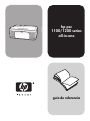 1
1
-
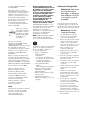 2
2
-
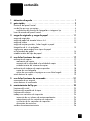 3
3
-
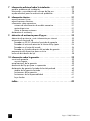 4
4
-
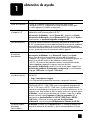 5
5
-
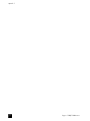 6
6
-
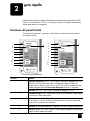 7
7
-
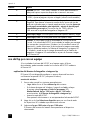 8
8
-
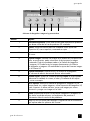 9
9
-
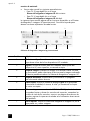 10
10
-
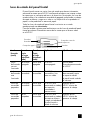 11
11
-
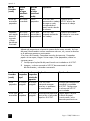 12
12
-
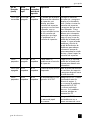 13
13
-
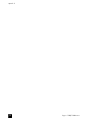 14
14
-
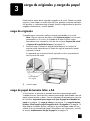 15
15
-
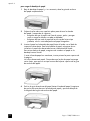 16
16
-
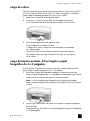 17
17
-
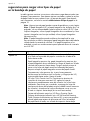 18
18
-
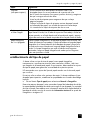 19
19
-
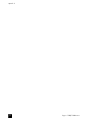 20
20
-
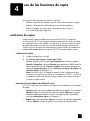 21
21
-
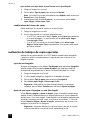 22
22
-
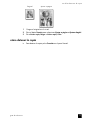 23
23
-
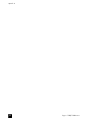 24
24
-
 25
25
-
 26
26
-
 27
27
-
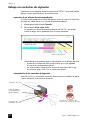 28
28
-
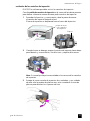 29
29
-
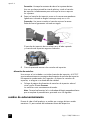 30
30
-
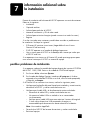 31
31
-
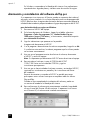 32
32
-
 33
33
-
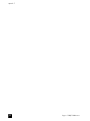 34
34
-
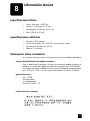 35
35
-
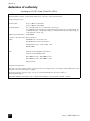 36
36
-
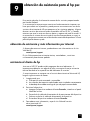 37
37
-
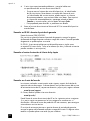 38
38
-
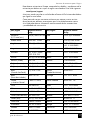 39
39
-
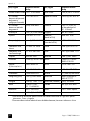 40
40
-
 41
41
-
 42
42
-
 43
43
-
 44
44
-
 45
45
-
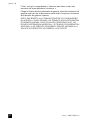 46
46
-
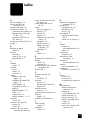 47
47
-
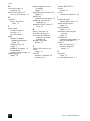 48
48
-
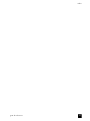 49
49
-
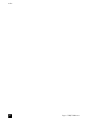 50
50
-
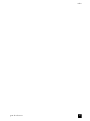 51
51
-
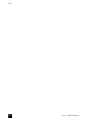 52
52
-
 53
53
-
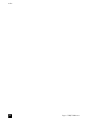 54
54
-
 55
55
-
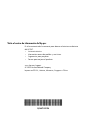 56
56
HP PSC 1100 series El manual del propietario
- Tipo
- El manual del propietario
Artículos relacionados
-
HP PSC 1350/1340 All-in-One Printer series Guia de referencia
-
HP EL1310 El manual del propietario
-
HP PSC 2350 All-in-One Printer series El manual del propietario
-
HP PSC 1600 All-in-One Printer series El manual del propietario
-
HP psc 2400 photosmart serie Guia de referencia
-
HP PSC 2210 All-in-One Printer series El manual del propietario
-
HP PSC 2500 Photosmart All-in-One Printer series Guia de referencia
-
HP PSC 2170 All-in-One Printer series Guia de referencia
-
HP PSC 1400 All-in-One Printer series El manual del propietario
-
HP PSC 2210 All-in-One Printer series Guía de instalación